老毛桃PE如何制作系统维护优盘图文教程
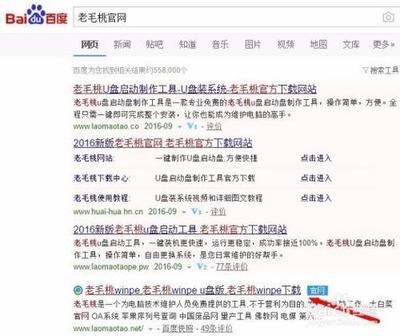
老毛桃PE制作系统维护优盘图文教程
- 准备工作
- 准备一个容量8G或以上的U盘。
- 下载老毛桃U盘启动盘制作工具。
- 制作老毛桃U盘启动盘
- 插入U盘到电脑,运行解压后的老毛桃U盘制作工具,工具会自动识别U盘,默认设置U盘模式和格式后,点击“一键制作成U盘启动盘”(部分情况可能会弹出警告格式化U盘,单击“确定”继续),然后等待制作完成,期间可看到进度条读取直至制作成功。
- 将系统镜像放入U盘(若需要)
- 在可靠的渠道中下载Windows系统镜像,保存在老毛桃U盘启动盘里面(例如可以访问msdn我告诉你网站下载系统镜像)。
- 启动老毛桃U盘
- 查询电脑型号对应的U盘启动快捷键。
- 将制作好的U盘启动盘接入电脑,重启电脑,在开机画面出现时,通过U盘启动快捷键进入优先启动项设置页面,设置BIOS为U盘启动。
- 进入老毛桃PE选择界面后,选择【1】启动winpe系统回车操作即可进入winpe系统桌面。
需要注意的是,制作U盘启动盘会格式化U盘,如果U盘中有重要数据,需要提前备份。
本篇文章所含信息均从网络公开资源搜集整理,旨在为读者提供参考。尽管我们在编辑过程中力求信息的准确性和完整性,但无法对所有内容的时效性、真实性及全面性做出绝对保证。读者在阅读和使用这些信息时,应自行评估其适用性,并承担可能由此产生的风险。本网站/作者不对因信息使用不当或误解而造成的任何损失或损害承担责任。
